通过位图图像打造图形视觉效果的插画作品
作者 发条桔子 来源 硅谷动力 发布时间 2010-04-02
最终效果
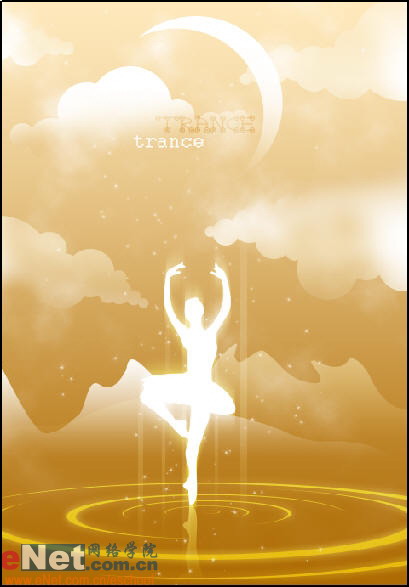
下面我们将通过制作一个以图形视觉为主的视觉作品来学习怎么样通过位图图象素材来得到一个图形素材。
新建大小为960×1381大小的文件,选择渐变工具,使用深黄(ad6a02)到淡黄(fee8bd)渐变来填充背景。
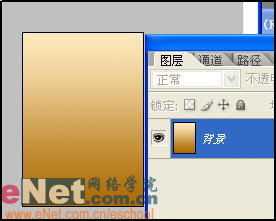
选择椭圆工具,在图象中绘制如图所示路径。
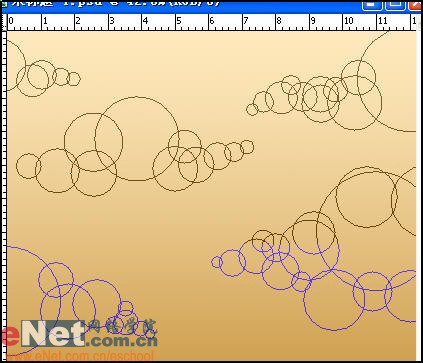
单击“创建新的填充或调整图层”,在弹出菜单中选择渐变命令,如图设置弹出对话框。

设置渐变填充1图层的混合模式为“柔光”,得到如图效果。

在图层面板底部单击“添加图层蒙版”按钮,为渐变填充1图层添加蒙版。设置前景色为黑色,使用200像素的柔边画笔在较黑的云彩上涂抹,效果如图。

复制渐变填充1图层得到渐变填充1图层副本,并设置该图层混合模式为“滤色” 设置前景色为黑色,使用200像素的柔边画笔在较白的云彩上涂抹,效果如图。
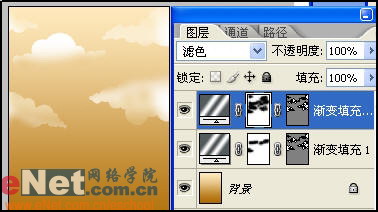
新建图层1,设置前景色为黑色,背景色为白色。执行“滤镜”→ “渲染”→“云彩”命令,然后设置图层混合模式为“滤色”。

按快捷键“Ctrl+M”打开曲线对话框,调整到如图所示。

| 1234下一页 |